¿Cómo configurar o eliminar el tiempo de concentración en Outlook?
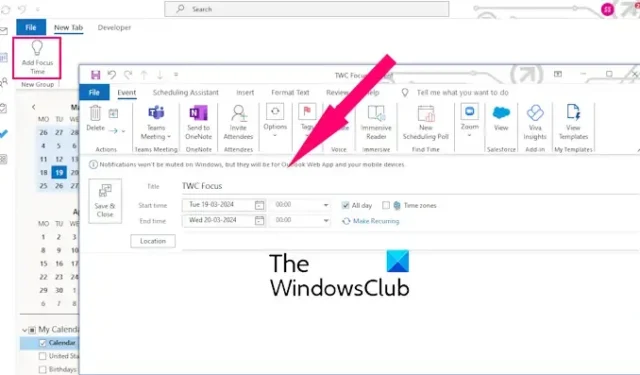
Focus Time es un tiempo dedicado que reserva para realizar una tarea ininterrumpida o de alta prioridad. Afortunadamente, Outlook brinda la flexibilidad de reservar un bloque de tiempo para las tareas en las que necesita concentrarse usando Focus Time. En esta publicación, le mostraremos cómo usar Focus Time en Outlook .
¿Cómo configurar el tiempo de concentración en Outlook?
Puede agregar fácilmente tiempo de concentración en Outlook para priorizar y administrar tareas importantes. Para hacerlo, estos son los métodos que puede utilizar:
- Usando la función Agregar tiempo de enfoque.
- Usando el complemento Viva Insights.
1]Uso de la función Agregar tiempo de enfoque
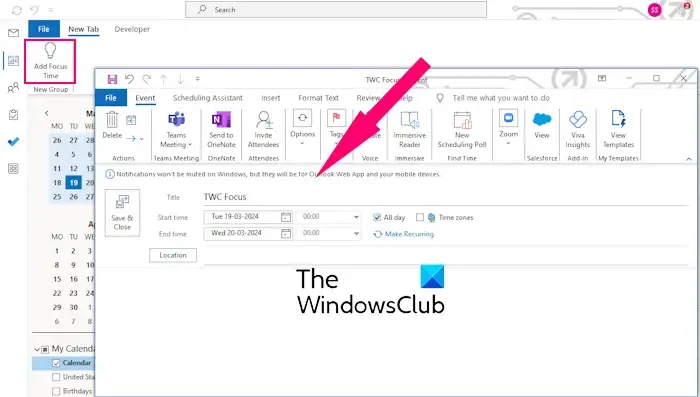
Outlook viene con una función dedicada Agregar tiempo de concentración. Puedes usarlo desde su pestaña Inicio. Habrá una función dedicada para utilizar el tiempo de concentración. Para usarlo, siga los pasos a continuación:
- Primero, abra Outlook, vaya a Calendario y vaya a la pestaña Inicio.
- A continuación, busque la opción Agregar tiempo de concentración y haga clic en ella.
- Después de eso, puede configurar la configuración del tiempo de enfoque, incluido el título, la hora de inicio, la hora de finalización, las zonas horarias, la ubicación y más.
- Una vez hecho esto, haga clic en el botón Guardar y cerrar .
Si no puede ver la función de tiempo de enfoque en la cinta de Outlook, puede personalizar la cinta y agregar la función a la barra de herramientas principal. Vaya a Archivo > Opciones , vaya a la cinta Personalizar , seleccione Todos los comandos y luego agregue la función «Agregar tiempo de enfoque» a un grupo o pestaña personalizada.
Consulte: El sonido de notificación por correo electrónico no funciona en Outlook .
2]Usando el complemento Viva Insights
Viva Insights es un complemento para Outlook y otras aplicaciones de Office que permite a las personas mejorar la productividad. Puede usarlo para agregar tiempo de concentración en Outlook. Aquí se explica cómo usarlo:
En Outlook, haga clic en el complemento Viva Insights en la pestaña Inicio .
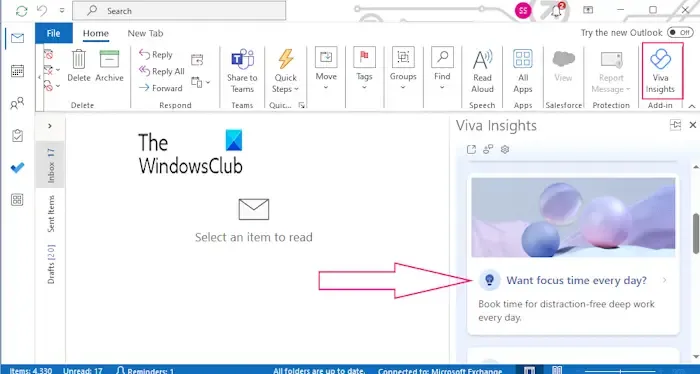
Ahora, haz clic en ¿Quieres tiempo de concentración todos los días? opción en el panel que aparece.
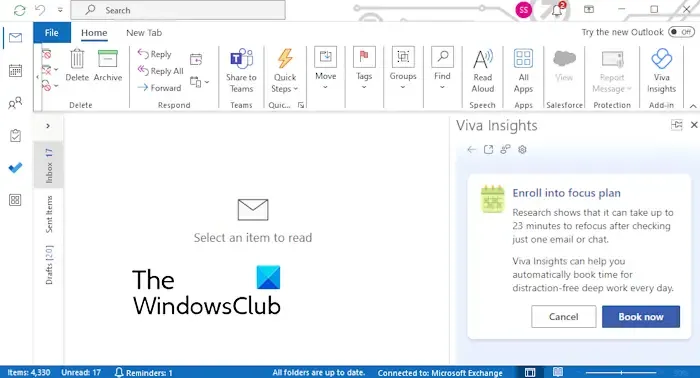
A continuación, presione el botón Reservar ahora para agregar un tiempo de concentración.
Después de eso, vaya a su Calendario y haga doble clic en el evento de tiempo de enfoque .
Ahora, edite el tiempo de enfoque según sus requisitos.
Cuando termine, presione el botón Guardar y cerrar .
¿Cómo eliminar Focus Time en Outlook?
El proceso de eliminar el tiempo de concentración en Microsoft Outlook es bastante sencillo. Puede seguir los pasos a continuación para hacerlo:
- Abra Outlook.
- Mover al Calendario.
- Busque un evento de tiempo de enfoque.
- Seleccione el tiempo de enfoque.
- Presione el botón Eliminar.
Primero, abra la aplicación Outlook y vaya a la pestaña Calendario. Puedes ver el tiempo de concentración resaltado en tu calendario.
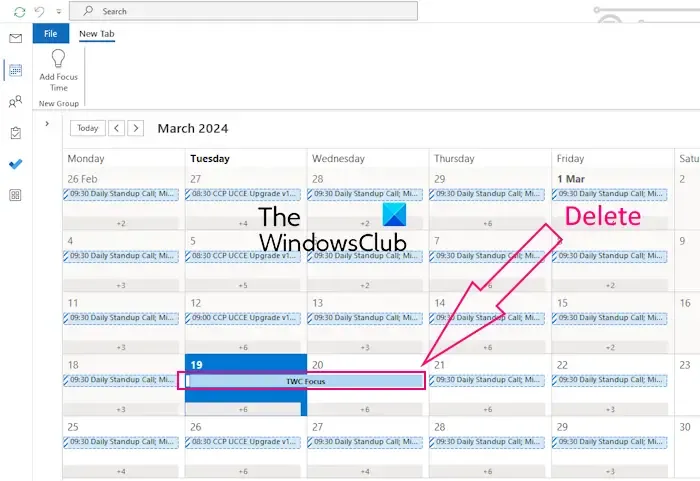
Simplemente puede seleccionar la barra de tiempo de enfoque y presionar el botón Eliminar en su teclado para eliminar el tiempo de enfoque.
Si no puede ver la barra de tiempo de enfoque resaltada en el calendario, puede buscarla manualmente. Para eso, haga clic en la barra de búsqueda en la pestaña Calendario e ingrese » enfoque » o una palabra clave similar a la que usó anteriormente.
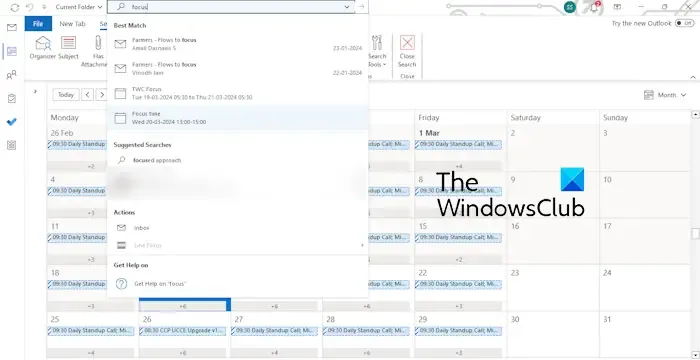
Verá todos los elementos de tiempo de concentración en los resultados; seleccione el que desea eliminar.
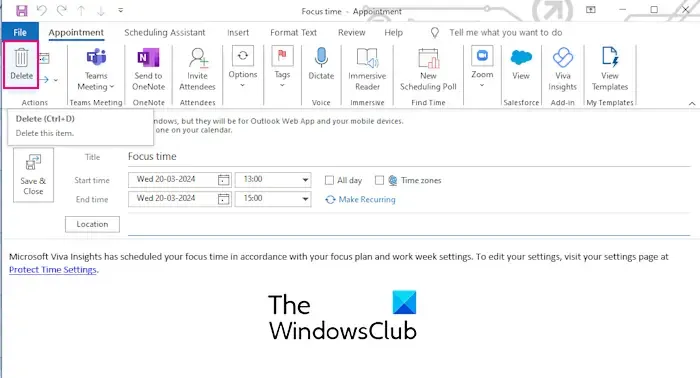
En la ventana abierta, haga clic en el botón Eliminar para eliminar el tiempo de enfoque.
De manera similar, puede eliminar otros elementos de tiempo de concentración en Outlook.
¿No puedes eliminar el tiempo de concentración en Outlook?
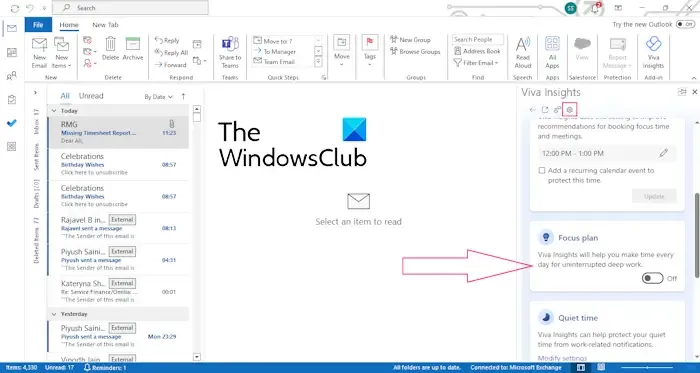
Algunos usuarios han informado que no pueden eliminar el tiempo de concentración en Outlook. Si no puede hacerlo utilizando el método descrito anteriormente, puede seguir los pasos a continuación para hacerlo:
- Primero, vaya a la pestaña Inicio en Outlook y haga clic en el complemento Viva Insights .
- Ahora, en el panel abierto, seleccione el ícono con forma de engranaje (Configuración).
- Después de eso, desplácese hacia abajo para encontrar la opción Plan de enfoque y desactive el interruptor asociado a ella.
Esto deshabilitará y eliminará el tiempo de concentración creado con el complemento Viva Insights en Outlook.
Espero que esta publicación te ayude a agregar o eliminar tiempo de concentración en Outlook.
¿Cómo cambio el tiempo de concentración en Outlook?
Para cambiar el tiempo de enfoque en Outlook, haga doble clic en el elemento de tiempo de enfoque creado; se abrirá en una ventana de edición. Ahora puede editar la hora de inicio y la hora de finalización en consecuencia. Una vez hecho esto, haga clic en el botón Guardar y cerrar para aplicar la nueva configuración de tiempo de enfoque. Tan sencillo como eso.
¿Cómo elimino Focus Time de mi calendario?
Si hablamos de Google Calendar, puedes seleccionar el tiempo de concentración desde la vista de calendario. Después de eso, haga clic en el ícono Eliminar evento para eliminar el evento de tiempo de enfoque. En caso de que desee eliminar el tiempo de concentración del calendario de Outlook, puede desactivar la opción de plan de concentración de Viva Insights o eliminarlo directamente del calendario.



Deja una respuesta